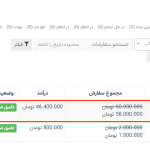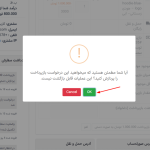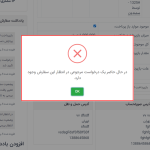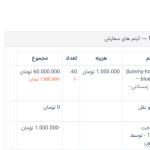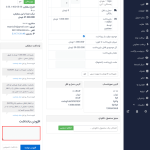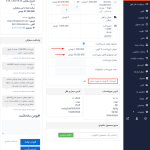آیا به دنبال راهی برای درخواست بازپرداخت در دکان هستید؟ افزونه دکان کامل ترین سیستم چند فروشندگی برای وردپرس و ووکامرس است. یک بازار آنلاین که خودش را مدیریت میکند. طراحی و رابط کاربری فوق العاده افزونه دکان همه چیز را برای مبتدیان آسان میسازد. آن قدر اتوماتیک است که فقط باید سفارشات را مرور کنید! و از قوی ترین سیستم چندفروشندگی وردپرس لذت ببرید. در این مقاله، به شما آموزش خواهیم داد که چگونه درخواست بازپرداخت در دکان بدهید.
توجه : برای خرید افزونه دکان پرو اینجا کلیک کنید.
نحوه درخواست بازپرداخت در دکان
درخواست بازپرداخت در دکان به شما امکان می دهد، تا درخواست های بازپرداخت را به عنوان یک مدیر مدیریت کنید. همچنین به فروشندگان اجازه می دهد برای بازپرداخت درخواست دهند. با استفاده از این ویژگی می توانید وجه را به صورت های زیر بازپرداخت کنید:
- یک یا چند محصول از یک سفارش. (One or more products from one order)
- مبلغ کامل یک سفارش. (The complete amount of an order)
- از دستورات فرعی. (From sub-orders)
- هزینه حمل و نقل و مالیات در صورت وجود. (Shipping charges and tax if applicable)
- به صورت دستی. (Manually)
- مستقیماً با (PayPal) یا سایر درگاه هایی که از بازپرداخت مستقیم پشتیبانی می کنند. (Directly with PayPal or other gateways that support direct refunding)
- مستقیماً با (PayPal adaptive)، باید آن را به صورت دستی انجام دهید. (Directly with PayPal adaptive, you need to do it manually)
- می توانید چندین درخواست بازپرداخت را برای یک سفارش پردازش کنید، اما هر بار فقط یک درخواست. (You can process multiple refund requests for the same order, but only one refund request)
بازپرداخت قابل پردازش است.
محاسبات بازپرداخت برای کمیسیون مدیریت دوکان و درآمد فروشنده
در دوکان تمامی محاسبات از موجودی سفارش نهایی برای ادمین و فروشنده بدون احتساب نرخ حمل و نقل و مالیات انجام می شود. هزینه حمل و نقل و مالیات فقط متعلق به فروشنده است.
مورد اول: (بدون حمل و نقل و مالیات)
به طور مثال، شما در حال بازپرداخت سفارش 10 دلاری هستید و مدیر دارای نرخ کمیسیون 10٪ است. یعنی کمیسیون فعلی مدیریت 1 دلار است و فروشنده 9 دلار دریافت می کند. بنابراین، اکنون شما در حال بازپرداخت 5 دلار از آن سفارش هستید. که باعث می شود موجودی سفارش نهایی 5 دلار باشد. بنابراین، اکنون کمیسیون مدیریت اصلاح شده و درآمد فروشنده شما به ترتیب 0.5 و 4.5 دلار خواهد بود. این مسئله را به صورت زیر حساب می کنیم:
- موجودی سفارش – بازپرداخت = موجودی سفارش جدید.
- کمیسیون = موجودی سفارش جدید x 10٪
- درآمد فروشنده = موجودی سفارش جدید – کمیسیون
مورد دوم (با حمل و نقل و مالیات)
به طور مثال، شما در حال بازپرداخت یک سفارش 12 دلاری هستید، که در آن نرخ حمل و نقل 2 دلار تعیین شده. ادمین 10% نرخ کمیسیون دارد. مدیر همچنان یک کمیسیون 1 دلاری دریافت می کند زیرا ارزش واقعی سفارش بدون حمل و نقل 10 دلار (12-2 دلار) است. اما فروشنده 11 دلار (9 دلار + 2 دلار) دریافت می کند. به یاد داشته باشید: ارزش واقعی سفارش همیشه پس از کسر هزینه حمل و نقل، مالیات و بازپرداخت محاسبه می شود.
بنابراین اکنون اگر مبلغ 5 دلار در سفارش بازپرداخت شود و فروشنده نیز می تواند هزینه حمل و نقل یا مالیات را بازپرداخت کند. حالا، وقتی ادمین آن را تایید کرد، به نظر می رسد که در مجموع 7 دلار (5 دلار + 2 دلار) از سفارش 12 دلاری کاهش می یابد. اما در محاسبه، هزینه حمل و نقل علاوه بر کسر به اشتراک گذاشته شده با مدیر، مستقیماً از حساب فروشندگان کسر می شود.
پس مسئله به این صورت است:
- موجودی سفارش جدید = (سفارش – مبلغ بازپرداخت محصولات) + (حساب فروشنده – حمل و نقل/مالیات)
- کمیسیون = موجودی سفارش جدید x 10٪
- درآمد فروشنده = موجودی سفارش جدید – کمیسیون
توجه داشته باشید که هزینه حمل و نقل یا مالیات در مرحله 1 محاسبه از فروشنده کاهش یافته است. بنابراین اکنون مدیر 0.5 دلار دریافت می کند و فروشنده 4.5 دلار دریافت می کند، اما 2 دلار اضافی برای حمل و نقل یا مالیات از دست می دهد.
درخواست بازپرداخت (فروشنده)
مرحله اول: مذاکره مشتری – فروشنده
مشتری می تواند از طریق پشتیبانی فروشگاه دکان یا استعلام محصول، مذاکره برای بازپرداخت را آغاز کند، یادداشت سفارش دهد یا مستقیماً از طرق دیگر مانند: (ایمیل، تلفن و غیره) با فروشنده تماس بگیرد. مشتری باید شماره سفارش را ارائه دهد. اگر سفارش دارای چندین آیتم باشد و مشتری فقط نیاز به یک محصول یا یک نوع محصول بازپرداخت داشته باشد، باید آن جزئیات را درج کند.
مرحله دوم: ارسال درخواست به ادمین
پس از اینکه فروشنده با مشتری در مورد واجد شرایط بودن موافقت کرد، فروشنده درخواست بازپرداخت از داشبورد فروشنده در برابر سفارش ایجاد می کند. برای انجام این کار، به مسیر داشبورد فروشنده –> سفارشات بروید.

روی سفارشی که می خواهید بازپرداخت کنید کلیک کنید. سپس روی درخواست بازپرداخت (Request Refund) کلیک کنید.
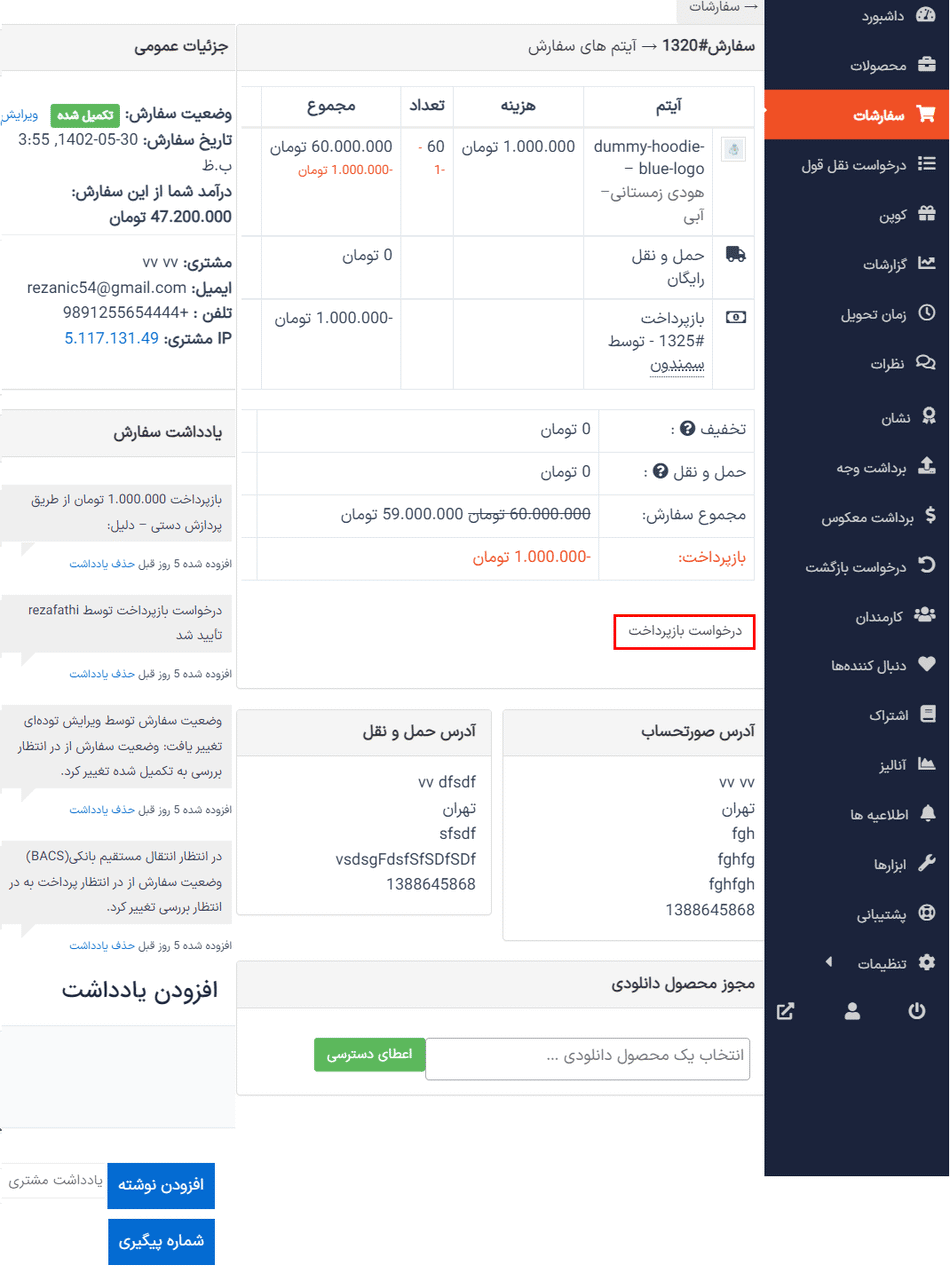
فروشنده تمام جزئیات را در اینجا وارد می کند، که شامل مقدار، کل، مبلغ بازپرداخت و دلیل بازپرداخت می شود. پس از پر کردن مشخصات مورد نیاز، بر روی ارسال درخواست بازپرداخت کلیک کنید.

فروشنده می تواند وضعیت سفارش را از منوی کشویی به بازپرداخت تغییر دهد.

فروشندگان همچنین می توانند یادداشت ها را برای مرجع به سفارش اضافه کنند. سپس فروشنده درخواست بازپرداخت را ارسال می کند.
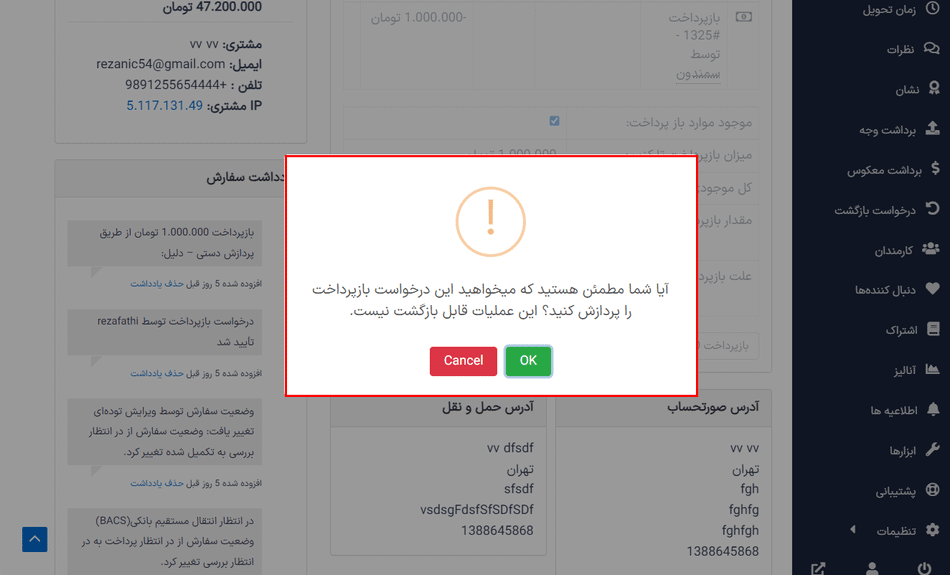
پردازش بازپرداخت (ادمین)
مرحله اول: بررسی و تأیید بازپرداخت
مدیر درخواست را با داشبورد خود مدیریت وردپرس –> دکان → درخواست های بازپرداخت دریافت می کند. در قسمت انتظار، مدیر می تواند همه درخواست های بازپرداخت تأیید نشده را ببینند. این شامل نام فروشنده، مبلغ بازپرداخت، دلیل بازپرداخت، دروازه پرداخت و تاریخ درخواست بازپرداخت است.

برای مشاهده تأیید بازپرداخت، مدیر باید روی شماره سفارش کلیک کند.
مرحله دوم: انتخاب روش بازپرداخت
اکنون از اینجا می تواند اجازه، لغو یا حذف یک درخواست را بدهد. مدیران می توانند با کلیک بر روی دکمه «بازپرداخت دستی» با نگه داشتن نشانگر موس روی درخواست بازپرداخت، بازپرداخت را به صورت دستی انجام دهند.
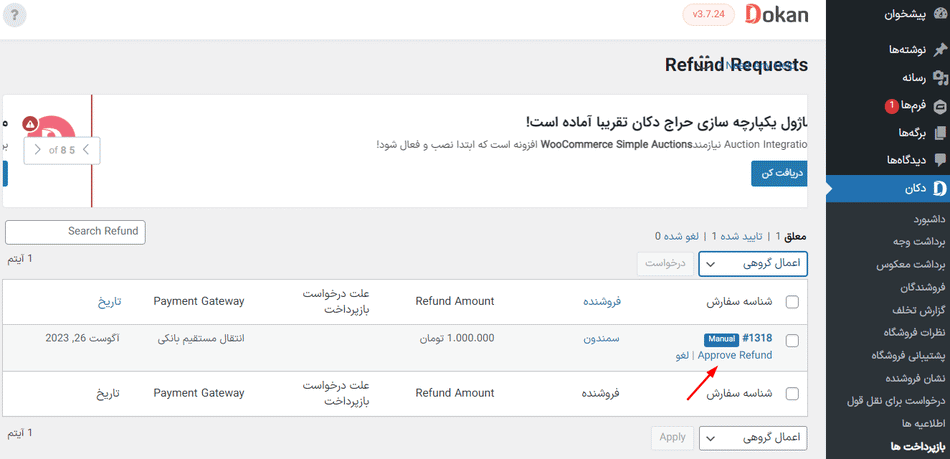
مدیران همچنین می توانند از منوی کشویی اعمال گروهی (Bulk Actions) انتخاب کنند، تا چندین درخواست را با هم تأیید کنند. برای انجام این کار، با استفاده از باکس کنار هر درخواست، تمام درخواست های باز پرداختی را که می خواهید تأیید کنید، انتخاب کنید، سپس از منوی کشویی تایید درخواست (Approve Requests) را انتخاب کنید و روی درخواست (Apply) کلیک کنید.

مرحله سوم: وضعیت بازپرداخت را دوباره بررسی کنید.
وقتی درخواستی تایید شد به برگه تایید شده منتقل می شود.

فروشندگان نیز می توانند با کلیک بر روی سفارش وضعیت را بررسی کنند. برای سفارش های بازپرداخت جزئی، وضعیت تکمیل شده باقی می ماند. برای سفارش هایی که به طور کامل بازپرداخت شده اند، وضعیت به بازپرداخت تغییر می کند. مدیران می توانند وضعیت را از منوی کشویی وضعیت سفارش تغییر دهند.

چگونه فروشنده بفهمد درخواست بازپرداخت او کامل شده است؟
از داشبورد فروشنده خود، به قسمت سفارشات بروید، سپس روی جزئیات کلیک کنید و بهروزرسانی های وضعیت سفارش را مانند تصویر زیر جستجو کنید.

برای درخواست های بازپرداخت جزئی، وضعیت سفارش تکمیل می شود. برای سفارش هایی که به طور کامل بازپرداخت شده اند، وضعیت به بازپرداخت تغییر می کند.

اگر فروشنده شما به اشتباه درخواست بازپرداخت ارسال کند چه اتفاقی می افتد؟
شما می توانید درخواست بازپرداخت را حذف کنید، این مورد بسیار ساده است. با نگه داشتن ماوس روی درخواست بازپرداخت روی لغو کلیک کنید. درخواست به برگه لغو شد منتقل می شود.
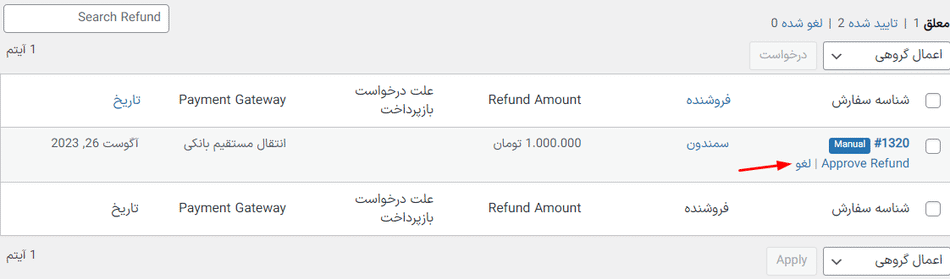
مدیران همچنین می توانند چندین درخواست را با انتخاب همه درخواست ها با استفاده از باکس کنار هر درخواست لغو کنند. سپس از منوی کشویی اعمال گروهی (Bulk Actions) علامت گذاری به عنوان لغو را انتخاب کنید.

درخواست های لغو شده در زیر برگه لغو شده نشان داده می شود.

چگونه درخواست های تصادفی را برای بازپرداخت یکسان مسدود کنیم؟
ما در هر بار فقط یک درخواست بازپرداخت را برای هر سفارش مجاز می کنیم. به این ترتیب، حتی اگر هنگام درخواست، اتصال اینترنت خود را قطع کنید، یا اتفاق دیگری بیفتد یا فراموش کرده باشید که قبلاً درخواست را داده اید، تا زمانی که سرپرست درخواست اول را نپذیرد یا رد یا حذف نکرده باشد، نمی توانید درخواست جدیدی ایجاد کنید.

به روز رسانی دوکان نسخه 2.9.5
فرآیند بازپرداخت خودکار سفارش از طریق (Stripe)
با استفاده از این نسخه، فروشندگان می توانند بدون دخالت دستی مدیر، وجه را به مشتریان خود بازپرداخت کنند. در اینجا فروشنده می تواند این کار را انجام دهد: فرض کنید فروشنده ای سفارش زیر را دارد که می خواهد وجه را بازپرداخت کند.

پس از انتخاب سفارش، فروشنده گزینه “درخواست بازپرداخت” را دریافت می کند:

پس از کلیک بر روی دکمه “درخواست بازپرداخت” گزینه ای برای وارد کردن مبلغ مورد نظر برای بازپرداخت خواهید داشت. برای مثال در اینجا فروشنده 45 دلار مجاز می باشد. پس از وارد کردن مبلغ، فروشنده فقط باید بر روی دکمه “ارسال درخواست بازپرداخت” کلیک کند تا به مرحله بعدی برود.

سپس، فروشنده یک هشدار پاپ آپ دریافت می کند که در آن به بازپرداخت وجه اشاره می کند. با کلیک بر روی دکمه باشه “Ok” روند بازپرداخت به پایان می رسد. در غیر این صورت او می تواند دکمه «لغو» را برای رد فرآیند انتخاب کند.
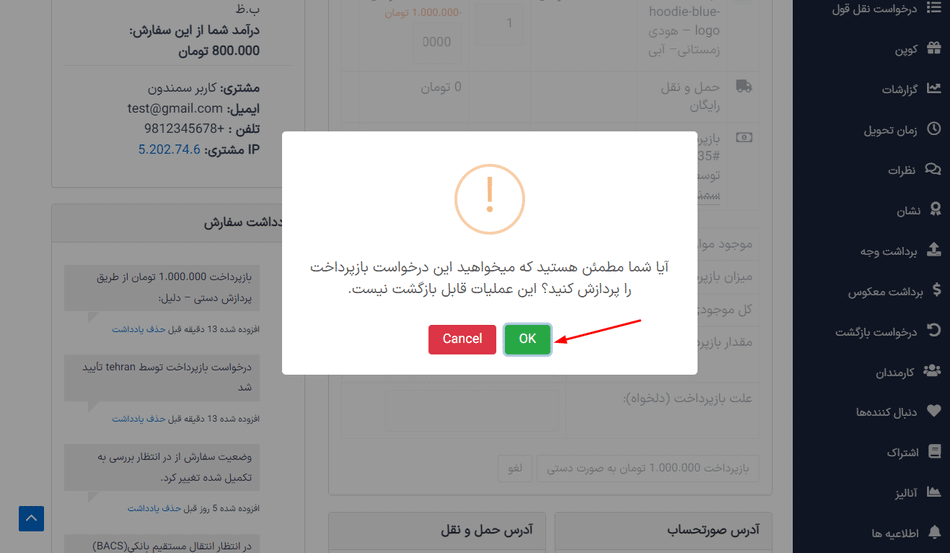
با کلیک بر روی دکمه باشه (Ok)، یک پنجره پاپ آپ موفقیت آمیز دیگر در رابطه با تکمیل فرآیند دریافت می کند.

در اینجا فروشنده می تواند مبلغ بازپرداخت شده را از سفارش مشاهده کند.
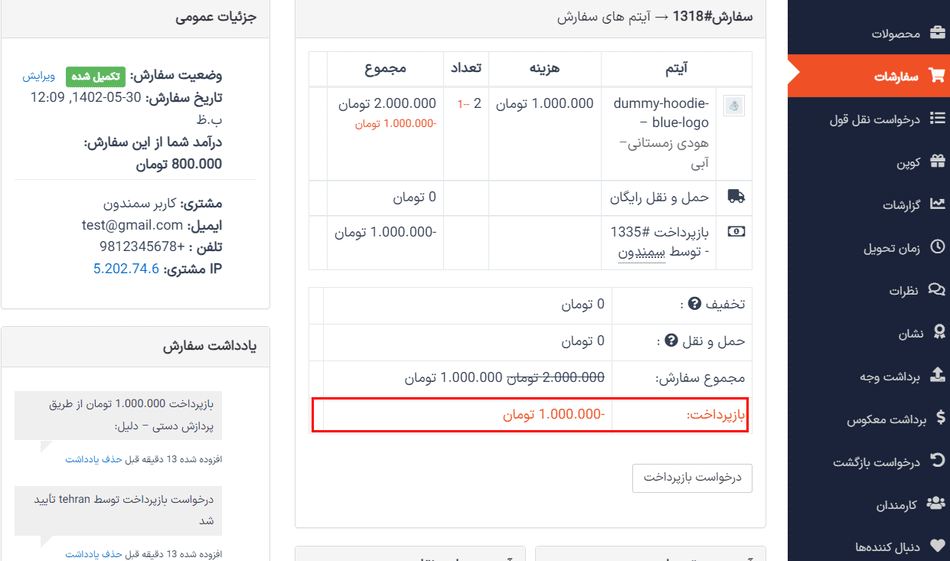
همچنین فروشنده می تواند با مراجعه به مسیر داشبورد فروشنده –> سفارشات، نمای فهرستی از سفارش بازپرداخت شده را دریافت کند.

چگونه مدیر می تواند بازپرداخت خودکار فروشنده را ببیند؟
به عنوان یک مدیر، می توانید مبالغ بازپرداخت شده را مشاهده کنید. برای مشاهده این بازپرداخت به داشبورد مدیریت وردپرس –> دکان –> بازپرداخت ها بروید.

اگر مدیر سفارش را انتخاب کند، می تواند جزئیات سفارش بازپرداخت شده را مانند تصویر زیر مشاهده کند.

مدیر نیز می تواند این مبلغ بازپرداخت شده را از لیست سفارشات مشاهده کند. برای مشاهده مبلغ بازپرداخت، به داشبورد وردپرس –> ووکامپرس (WooCommerce) –> سفارشات بروید.

نکاتی که باید به خاطر بسپارید:
- فروشندگان همچنین می توانند با استفاده از این ویژگی مقداری وجه را بازپرداخت کنند.
- مدیر باید گزینه ماژول اتصال استریپ (Dokan Stripe Connect) را فعال کند تا این سرویس را به فروشندگان ارائه دهد.
تمام شد! این آموزش همه چیز در مورد فرآیند بازپرداخت خودکار سفارشات دکان است.